Photoshop CS5でキャンバスサイズを変更する方法
画像の寸法を変更せずに画像の寸法を変更しようとし これは、Photoshopの[キャンバスサイズ]メニューを使用することで可能になります。 画像サイズメニューは、画像を拡大縮小する必要がある場合に役立ちますが、画像を特定の寸法にする必要があることがあります。
以下のチュートリアルでは、現在のプロジェクトに必要な正確な長さと幅で画像を作成できるように、Photoshopのキャンバスサイズ機能を使用する方法を
Photoshop CS5でキャンバスサイズを増減する方法
この記事の手順では、画像キャンバスのサイズを変更する方法を説明します。 これは画像の内容のサイズを変更しないことに注意してください。 これは、キャンバス自体を大きくするか、新しい小さな寸法に収まらないキャンバスの任意の部分を切断します。 画像のサイズを変更したい場合は、代わりに画像サイズオプションを使用することをお勧めします。
ステップ1:Photoshopでファイルを開きます。
ステップ2:ウィンドウの上部にある画像タブを選択します。
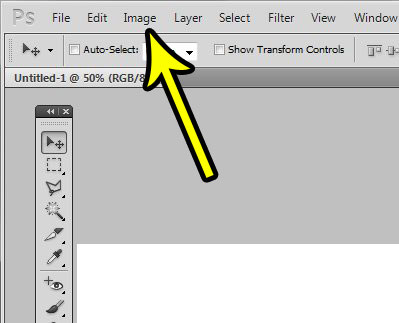
ステップ3:キャンバスサイズオプションを選択します。
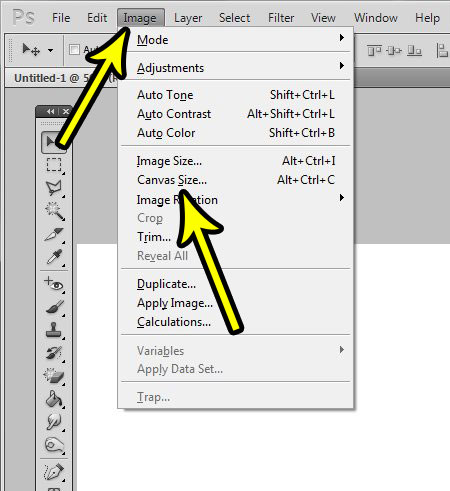
ステップ4:幅と高さのフィールドに希望の値を入力します。 単位を調整するには、このフィールドの右側にあるドロップダウンメニューをクリックします。 さらに、適切な矢印をクリックして画像のコンテンツをキャンバスの側面に固定することもできます。 すべてのオプションが選択されたら、OKボタンをクリックします。
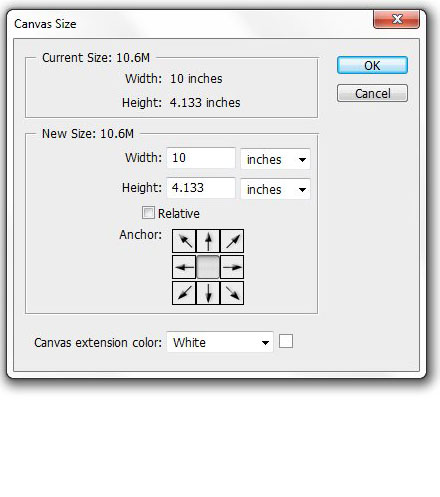
非常に大きなキャンバス上にテキストレイヤーがある場合は、そのテキストをリストされたポイントサイ 72ptの最大値があなたのニーズに十分な大きさではない場合は、Photoshopで大きなフォントサイズを使用する方法をご覧ください。
Kermit Matthewsはフィラデルフィア、技術ガイドを書く経験の十年より多くのペンシルバニア州で基づくフリーランスライターである。 彼はコンピュータサイエンスの学士号と修士号を持っており、IT管理に彼のプロのキャリアの多くを費やしてきました。
彼はiphone、Androidデバイス、Microsoft Officeや他の多くの人気のあるアプリケーションやデバイスに関するコンテンツを書くことを専門としています。